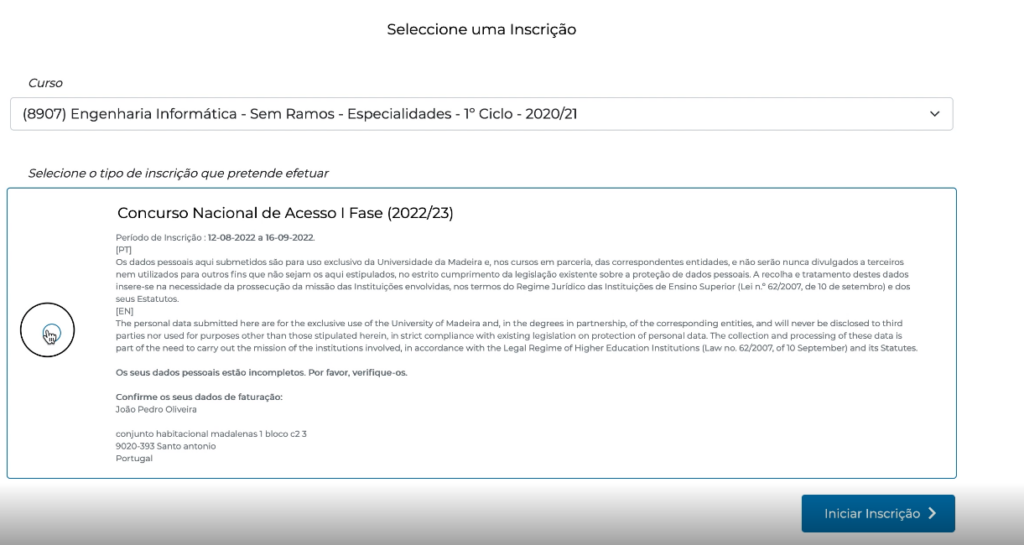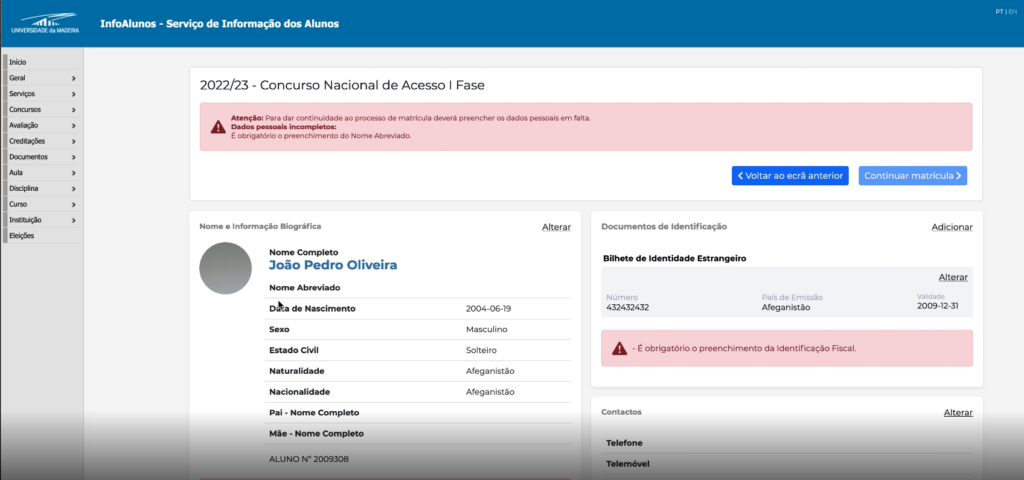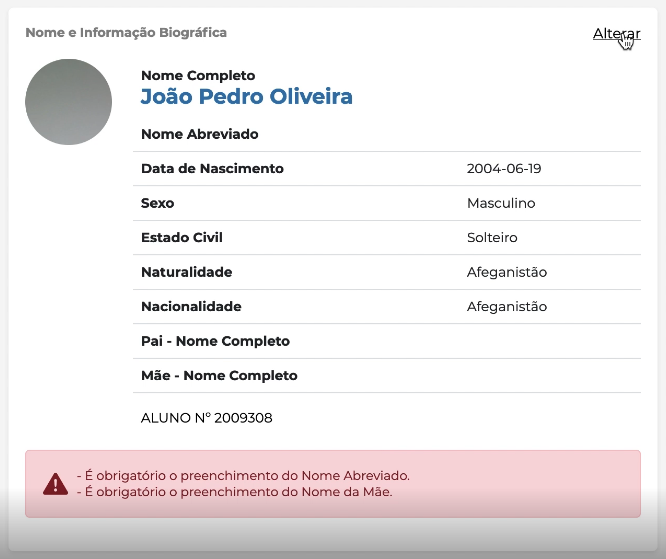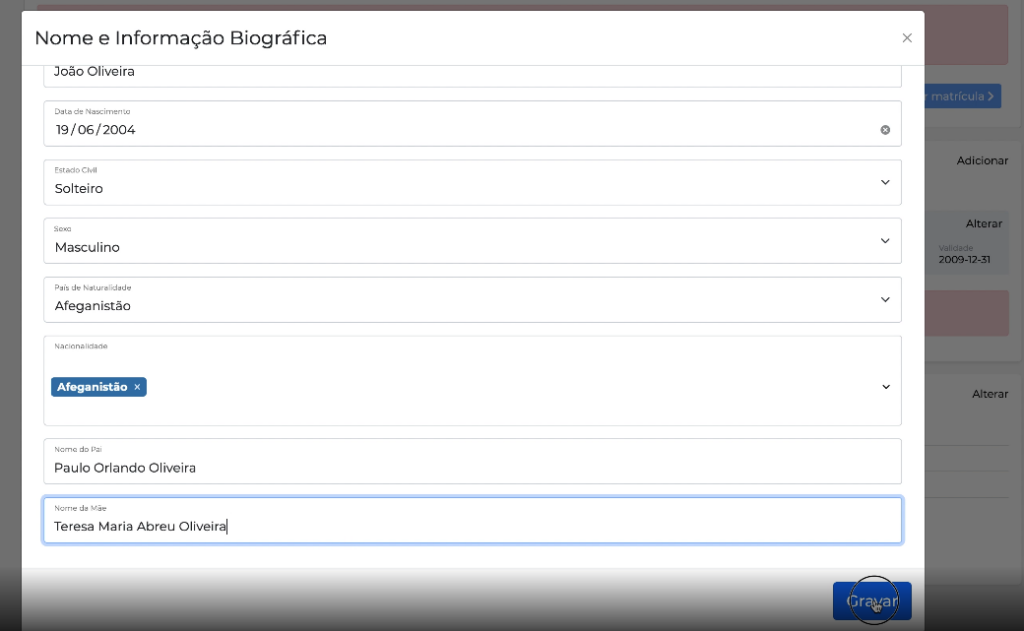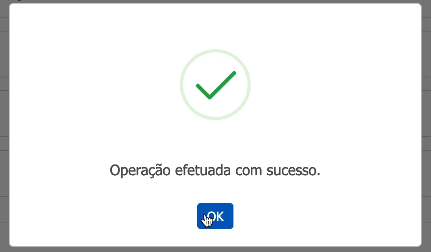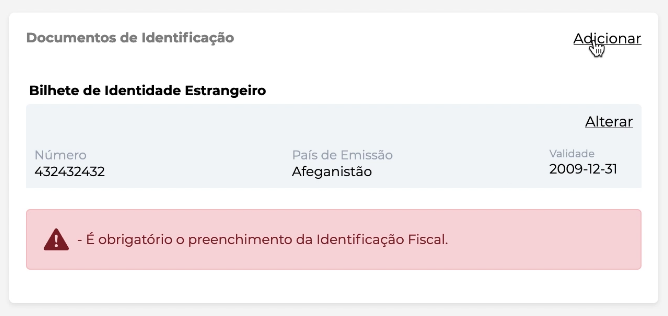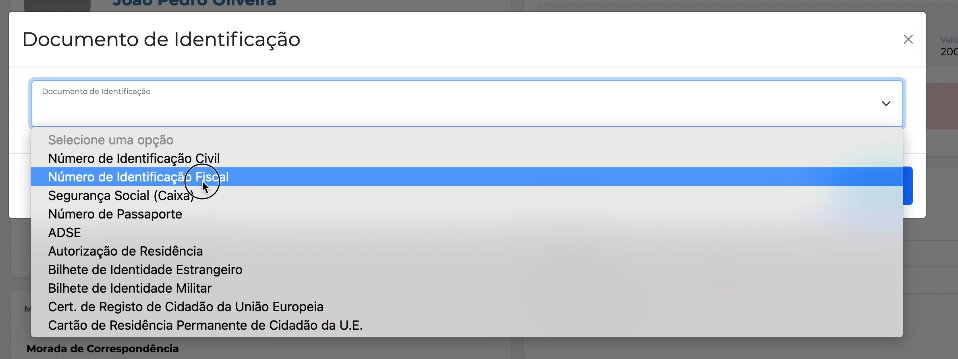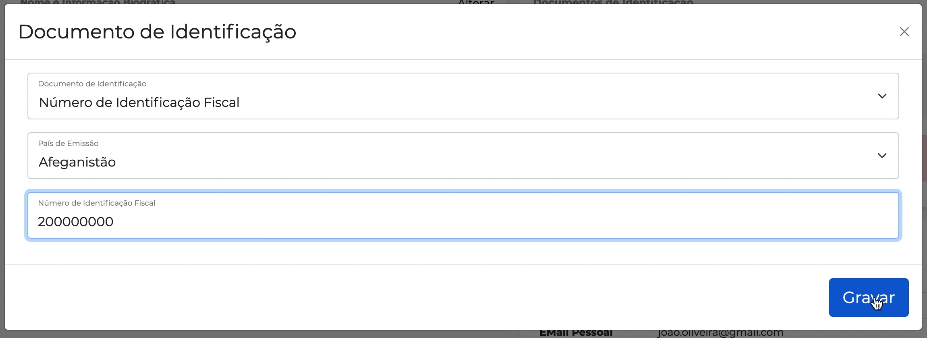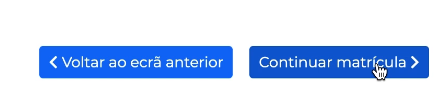Matrículas – Selecionar Matrícula e Preencher os Dados Pessoais
Após tirar a fotografia para o cartão de estudante e autorizar os consentimentos, já na página da matrícula, deve selecionar a matrícula em questão e prosseguir.
Ao prosseguir é direcionado para a página com os seus dados pessoais (menu “Geral > Dados Pessoais” ). Alguns dos seus dados aparecerão já inseridos na plataforma, por terem sido importados da sua candidatura ao ensino superior, no entanto, existem ainda dados em falta, que deverá preencher para poder efetuar a sua matrícula.
Na secção, “Nome e Informação Biográfica”, como pode verificar através da mensagem de erro, apesar de alguns dados já estarem preenchidos, existem dados em falta.
1) Para proceder ao preenchimento dos dados da secção, “Nome e Informação Biográfica”,
1.1) Clique no botão “Alterar”, no canto superior esquerdo da secção. Tenha em atenção que o “Nome Abreviado” será o nome que constará no seu cartão de estudante.
1.2) Após preencher todos os dados em falta, clique no botão “Gravar”.
1.3) Para voltar a página dos Dados Pessoais, clique no botão “OK”.
Outra das secções com dados em falta é a secção “Documentos de Identificação”. Nesta secção está em falta o preenchimento da Identificação fiscal. Assim, deverá efetuar o mesmo procedimento e preencher os dados pedidos.
2) Para preencher o documento de identificação fiscal deverá,
2.1) Clicar no botão “Adicionar”.
2.2) No primeiro campo deverá selecionar o tipo de documento de identificação que pretende adicionar. Neste caso deverá selecionar “Número de Identificação Fiscal”.
2.3) No segundo campo deverá selecionar o País de Emissão e no terceiro campo digitar o respetivo número e clicar no botão “Gravar”.
Assim que todos os dados estiverem preenchidos devidamente, o botão “Continuar Matrícula” ficará ativo e poderá dar seguimento à mesma, clicando neste botão.